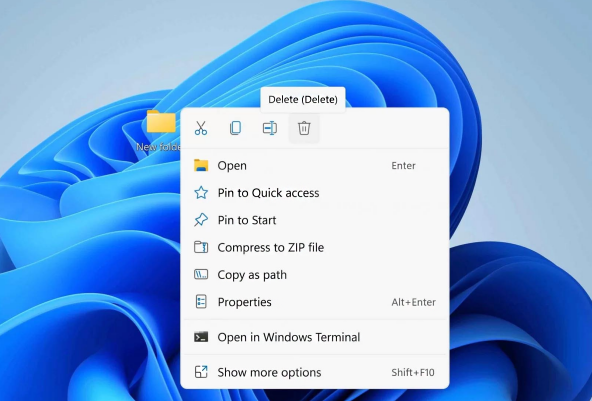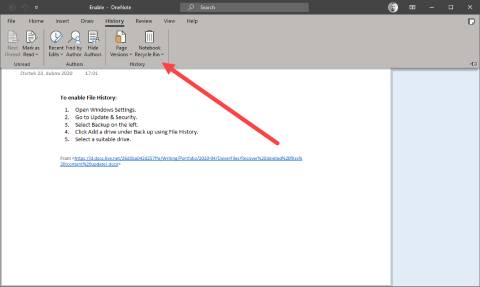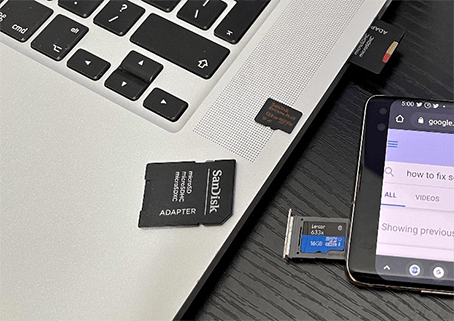CorelDRAW ist ein fantastisches Werkzeug für Anfänger und professionelle Grafikdesigner. Es bietet eine Vielzahl von Funktionen zum Erstellen von Broschüren, Bannern, Logos und Webseiten. Die Dateien, die Sie entwerfen, werden im CDR-Format gespeichert. Manchmal können die CDR-Dateien jedoch beschädigt werden. Das macht sie unzugänglich, insbesondere wenn die CDR-Datei nicht gespeichert wurde, bevor die Anwendung oder das System abgestürzt ist. Wenn Sie wissen möchten, wie Sie eine beschädigte CDR-Datei wiederherstellen können und ob dies überhaupt möglich ist, sind Sie hier genau richtig. In diesem Artikel zeigen wir Ihnen einige schnelle Lösungen, die Sie ausprobieren können, um beschädigte CDR-Dateien wiederherzustellen.

- Teil 1: Was ist eine .cdr Datei?
- Teil 2: Was ist die Ursache für den Verlust von Corel Draw-Dateien?
-
Teil 3: Wie kann man eine beschädigte CDR-Datei wiederherstellen?
- Lösung 1: Beschädigte Corel Draw-Dateien über Auto Save wiederherstellen
- Lösung 2: Beschädigte CDR-Datei aus Sicherungsdatei wiederherstellen
- Lösung 3: Wiederherstellen der Corel Draw Datei durch Konvertierung in Zip oder Rar
- Lösung 4: CDR-Datei aus Temp-Ordner wiederherstellen
- Lösung 5: Beschädigte Coreldraw-Dateien mit 4DDiG wiederherstellenHEISS
- Bonus-Tipp: Wie öffnet man eine beschädigte CDR-Datei?
- FAQ zur Wiederherstellung einer beschädigten Coreldraw-Datei:
Teil 1: Was sind CorelDRAW-Dateien?
CorelDRAW-Dateien sind Vektorgrafikdateien, die aus Farben, Bildern und Texten bestehen, die in einem Vektorgrafik-Editor erstellt wurden. Wenn Sie etwas in CorelDRAW entwerfen und es speichern, wird es als CDR-Datei gespeichert. Sie benötigen ein Corel-Programm, um diese Dateien zu bearbeiten.
Teil 2: Was kann zum Verlust von Corel Draw-Dateien führen?
Es gibt viele Gründe, warum CDR-Dateien verloren gehen oder beschädigt werden können. Dazu gehören:
- Wenn Sie die CDR-Datei mit der Umschalttaste und der Entf-Taste gelöscht haben.
- Sie können möglicherweise nicht mehr auf CDR-Dateien zugreifen, wenn diese in einer früheren Version des CorelDRAW-Programms erstellt wurden.
- Sie hatten aufgrund eines System- oder Anwendungsabsturzes nicht genug Zeit, um die neu erstellte CDR-Datei zu speichern.
- Wenn Ihr Windows mit einem Virus oder einer Malware infiziert ist, kann dies die CDR-Dateien beschädigen.
- Möglicherweise haben Sie einen Datenträger formatiert oder versehentlich gelöscht, einschließlich der CorelDRAW Dateien.
Teil 3: Wie kann ich eine beschädigte CDR-Datei wiederherstellen?
Sie möchten wissen, wie Sie eine beschädigte CDR-Datei wiederherstellen können? Nachfolgend finden Sie fünf Methoden zur Wiederherstellung einer beschädigten CDR-Datei:
Lösung 1: Beschädigte Corel Draw-Dateien über AutoSave wiederherstellen
CorelDRAW verfügt über eine eingebaute AutoSave-Funktion, die regelmäßig ein Backup Ihrer bearbeiteten Dateien erstellt. Das "Backup_von_" wird an demselben Ort gespeichert, an dem auch Ihre ursprünglichen CorelDRAW-Dateien aufbewahrt werden. Um diese Methode zu verwenden, müssen Sie jedoch die AutoSave-Einstellungen in CorelDRAW aktivieren. Hier erfahren Sie, wie Sie eine beschädigte CDR-Datei mit ihrer Sicherung reparieren können:
Schritt 1: Öffnen Sie den Ordner, in dem die vorherige Version Ihrer CDR-Datei gespeichert ist.
Schritt 2: Wählen Sie eine Datei, die mit "Backup_von_(Name der Datei)" beginnt.
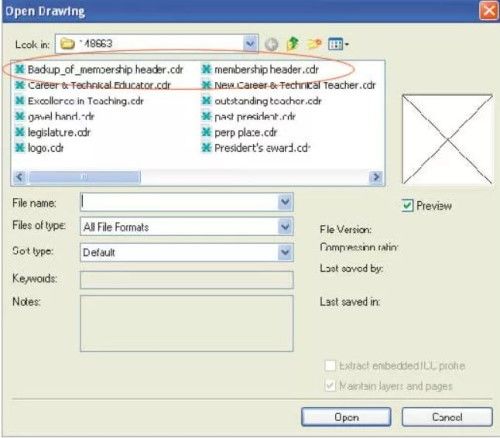
Schritt 3: Klicken Sie auf die Sicherungsdatei, um Ihre beschädigte CDR-Datei wiederherzustellen.
Lösung 2: Wiederherstellen der beschädigten CDR-Datei aus der Sicherungsdatei
CorelDRAW erstellt automatisch eine Sicherungskopie Ihrer CDR-Datei, um zu verhindern, dass diese in Zukunft aufgrund von Anwendungs- oder Systemabstürzen verloren geht. Die Sicherungsdatei hat die Erweiterung .BAK.
Schritt 1: Öffnen Sie den Ordner "C:/Programme/Corel/Programme/Draw".
Schritt 2: Wählen Sie die ".BAK-Datei", von der Sie glauben, dass es sich um die Sicherung der ursprünglichen CDR-Datei handelt, die Sie wiederherstellen möchten.

Schritt 3: Klicken Sie auf das Backup, um es in CorelDRAW zu öffnen.
Speichern Sie nun die Datei.
Lösung 3: Stellen Sie die CorelDRAW-Datei wieder her, indem Sie sie in eine Zip- oder Rar-Datei konvertieren
Eine andere Möglichkeit, eine beschädigte CorelDRAW-Datei wiederherzustellen, ist die Konvertierung in das Zip- oder Rar-Dateiformat. Dazu müssen Sie das Programm WinRar herunterladen, das zum Archivieren, Komprimieren und Entpacken von Dateien verwendet wird. Hier erfahren Sie, wie Sie eine beschädigte CDR-Datei durch Konvertierung wiederherstellen können:
Schritt 1: Konvertieren Sie die beschädigte CorelDRAW-Datei in das ".zip"- oder ".rar"-Format.
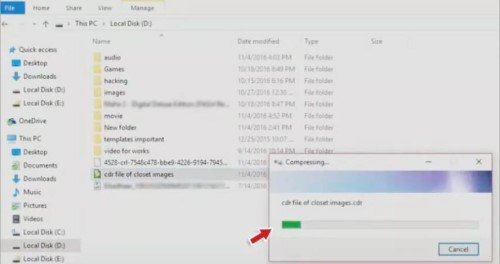
Schritt 2: Öffnen Sie die ".zip"- oder ".rar"-Datei in "WinRar".
Schritt 3: Extrahieren Sie die Datei mit "Winrar".
Schritt 4: Öffnen Sie nun den Ordner "Inhalt" und suchen Sie nach der Datei "riffdata.cdr".
Erstellen Sie nun eine neue CDR-Datei und importieren Sie die Datei "riffdata.cdr" in diese Datei.
Lösung 4: CDR-Datei aus dem Temp-Ordner wiederherstellen
Sie können die beschädigte CDR-Datei auch aus dem Temp-Ordner von Windows wiederherstellen. In diesem Ordner speichert Windows temporäre Dateien. Hier erfahren Sie, wie Sie eine beschädigte CDR-Datei öffnen können, nachdem Sie sie aus dem Temp-Ordner wiederhergestellt haben:
Schritt 1: Drücken und halten Sie die Tasten "Win und R". Das Dialogfeld "Ausführen" wird geöffnet. Geben Sie dann "%temp%" ein und klicken Sie auf "OK".
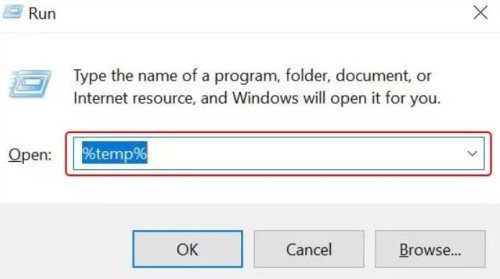
Schritt 2: Suchen Sie die CorelDRAW-Datei, die Sie wiederherstellen möchten. Kopieren Sie anschließend diese CDR-Datei und fügen Sie sie auf dem Desktop ein.
Schritt 3: Benennen Sie die Datei von "X.temp." in "X.cdr" um. X ist dabei der Name, den Sie für Ihre Datei wählen können. Drücken Sie nun auf "Ja", wenn Sie zur Bestätigung aufgefordert werden.
Jetzt können Sie die Datei in CorelDRAW öffnen.
Lösung 5: Beschädigte CorelDRAW-Dateien mit 4DDiG wiederherstellen
Wenn alle oben genannten Methoden nicht ausreichen, um beschädigte CorelDRAW-Dateien wiederherzustellen, sollten Sie das beste CorelDRAW File Recovery Tool verwenden. Es kann defekte, beschädigte, versteckte, verlorene oder formatierte Dateien von allen internen und externen Geräten wiederherstellen. 4DDiG bietet:
- Es wurde speziell entwickelt, um die Anforderungen von Anfängern und Profis bei der Datenwiederherstellung zu erfüllen.
- Stellt über 1000 Dateiformate wieder her, darunter Audio-, Video-, Dokument-, Bild- und CDR-Dateien.
- Ruft CDR-Dateien von PCs, Laptops, USB-Geräten, SD-Karten und verschlüsselten Laufwerken wiederher.
- Extrahiert CDR-Dateien von formatierten Partitionen, Festplatten und abgestürzten Systemen.
- Stellt CDR-Dateien wieder her, die durch Viren oder Malware-Angriffe verloren gegangen sind.
- Hohe Wiederherstellungsrate.
- Es verwendet einen fortschrittlichen Algorithmus zur Reparatur und Wiederherstellung von CDR-Dateien.
Probieren Sie die folgenden Schritte aus, um beschädigte CDR-Dateien mit 4DDiG wiederherzustellen:
Sicherer Download
Sicherer Download
- Laden Sie das 4DDiG-Tool herunter, installieren und öffnen Sie es auf Ihrem PC. Wählen Sie das Laufwerk mit den beschädigten CDR-Dateien. In der oberen rechten Ecke können Sie auch den zu überprüfenden Dateityp auswählen.
- Klicken Sie auf "Starten", damit 4DDiG nach beschädigten CDR-Dateien suchen und diese scannen kann. Sie können eine Vorschau der gesuchten Dateien anzeigen, indem Sie den Scanvorgang unterbrechen. Der 4DDiG bietet zwei Scan-Modi. Wenn Sie einen Tiefenscan wünschen, wählen Sie den Modus "Tiefenscan".
- Sobald Sie die Liste der wiederhergestellten Dateien nach Abschluss des Scans sehen, klicken Sie auf "Wiederherstellen", um alle beschädigten CDR-Dateien wiederherzustellen. Speichern Sie die Dateien jedoch nicht auf dem Laufwerk, auf dem Sie sie verloren haben, um ein Überschreiben zu verhindern.



Bonus-Tipp: Wie öffnet man eine beschädigte CDR-Datei?
Eine CDR-Datei ist eine Datei im geschlossenen Corel-Format, d.h. Sie können sie nur in einem von Corel entwickelten Programm öffnen, z.B. CorelDRAW. Sie können sie auch in Corel PaintShop Pro öffnen, aber nur im schreibgeschützten Modus. Neben Corel-Anwendungen können Sie eine CDR-Datei auch in einem Grafikeditor wie Adobe Illustrator öffnen.
FAQ zur Wiederherstellung einer beschädigten CorelDRAW-Datei:
Wie kann ich meine beschädigte CDR-Datei wiederherstellen?
Sie können beschädigte CDR-Dateien aus dem Windows-Temp-Ordner oder über eine AutoSave-Sicherung wiederherstellen. Wenn diese Methoden nicht funktionieren, versuchen Sie es mit dem Tenorshare 4DDiG Datenrettungstool, um defekte, beschädigte, versteckte oder versehentlich gelöschte Dateien wiederherzustellen.
Wo speichert Corel Wiederherstellungsdateien?
CorelDRAW speichert Sicherungsdateien für die Wiederherstellung standardmäßig in demselben Ordner, in dem auch die ursprünglichen CDR-Dateien aufbewahrt werden. Sie können die Sicherungsdatei unter dem Namen "backup_of_filename" finden, wobei "filename" der tatsächliche Name Ihrer CDR-Datei ist.
Wie kann ich meine CDR-Datei online reparieren?
Sie können ein beliebiges Online-Reparaturprogramm verwenden, um die CDR-Datei wieder in ihren ursprünglichen Zustand zu versetzen.
Fazit
CorelDRAW-Dateien werden als CDR-Dateien gespeichert. Aus verschiedenen Gründen, wie z.B. einem Malware-Angriff oder einem Systemabsturz, können diese Dateien jedoch beschädigt werden, so dass sie nicht mehr zugänglich sind. Wenn Sie nicht auf eine CDR-Datei zugreifen können und wissen möchten, wie Sie eine beschädigte CDR-Datei wiederherstellen können, versuchen Sie es mit den Methoden, die wir oben in unserem Beitrag genannt haben. Die beste und schnellste Methode zur Wiederherstellung beschädigter CDR-Dateien ist die Tenorshare 4DDiG Datenrettungssoftware. Sie kann verlorene, beschädigte, gelöschte, formatierte oder versteckte Dateien von allen Arten von Speichergeräten mit nur drei Klicks wiederherstellen. Außerdem ist es eine sichere Methode, die die Integrität Ihrer CDR-Dateien nicht beschädigt.